『店舗アップ♪』の取込中と表示され取込みが出来ない時の手順です。
排他制御解除ボタンがある場合
【1】下記画像のボタンをクリックします。
【2】[排他解除]ボタンを押す。
【3】OKを押す。
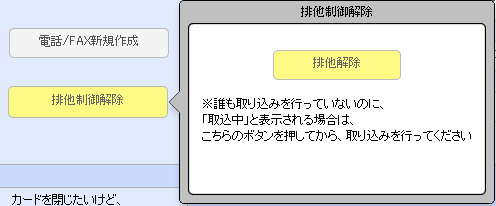
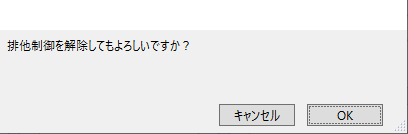
以上です。
排他制御解除ボタンがない場合
【1】画面上の[ウインドウ]→[ウインドウを表示]をクリックし [I_取込時設定]を選択します。
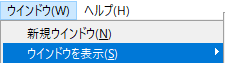
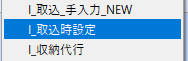
【2】I_取込時設定ファイルのレイアウトのプルダウンで[取込時設定]を選択し、画面上のレコードから[全レコード削除]を選択しレコードを削除します。
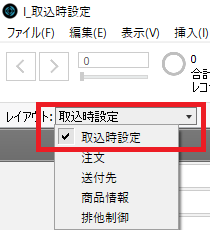
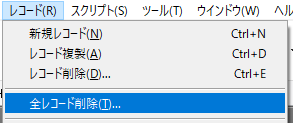
【3】I_取込時設定ファイルのレイアウトのプルダウンで[取込時設定]を選択し [注文]を選択し【2】で行った[全レコード削除]を行います。
レイアウト[注文]で削除が終わりましたら赤枠の[送付先][商品情報][排他制御] レイアウト全てでこの作業を行います。
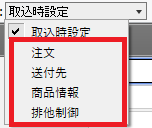
※レイアウト【排他制御】は無い場合もあります。その場合は排他制御以外のレイアウトで全レコード削除を行ってください。
【4】画面上の[ウインドウ]をクリックし[I_受注管理]を選択し元に戻ります。
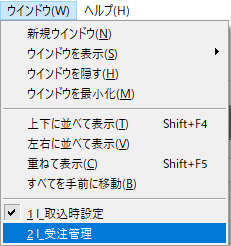
以上です。









